使用 VS 2017 打开 VS 2019 项目时常见的两类错误
Posted Data-Mining
tags:
篇首语:本文由小常识网(cha138.com)小编为大家整理,主要介绍了使用 VS 2017 打开 VS 2019 项目时常见的两类错误相关的知识,希望对你有一定的参考价值。
目录
前言
Microsoft Visual Studio(简称VS)是美国微软公司发布的开发工具系列产品。VS 是一个比较完整的开发工具集,它包括了整个软件生命周期中所需要的大部分工具,比如 UML 工具、代码管控工具、集成开发环境(IDE)等。Visual Studio IDE 是目前最流行的 Windows 平台应用程序的集成开发环境,现在最新版本为 Visual Studio 2022,基于.NET Framework 4.8。微软官方平均一到两年就会发布一个 VS 版本出来,因此,在项目实际开发过程中就会遇到不同版本的 VS 打开同一个项目代码的情况,经常会遇到各种各样的问题。今天,本文主要围绕VS 2017打开VS 2019项目时,比较常见的两例错误。
正文
在 VS 2019 中可以正常编译通过,但是使用 VS 2017 打开项目编译时,往往会遇到各种各样的问题,下面来看比较常见的两例错误。
问题一、未知属性“no_init_all”错误
报错截图如下:
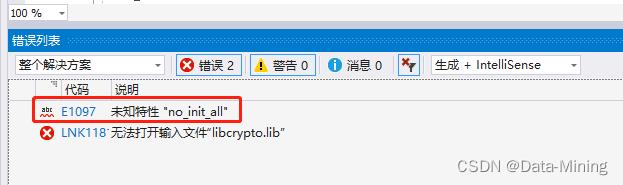
其实,这是一个普遍的共性问题,在 VS 2019 中是不存在的,也可以认为在 VS2019 中已经修复了这个问题。如果想在 VS 2017 中编译通过,可以在代码文件中增加如下代码:
#define no_init_all deprecated或者
#define no_init_all参考来源:
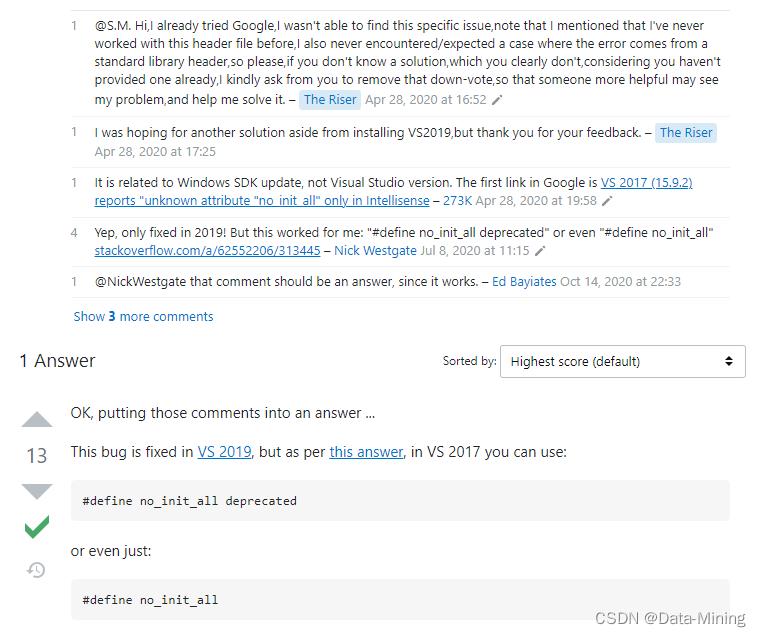
网址:c++ - Including <Windows.h> causes (unknown attribute"no_init_all") error - Stack Overflow
问题二、报错:“”: 未找到匹配令牌
使用VS 2017打开工程时,报错:“”: 未找到匹配令牌。
可能的原因有三个,下面分别介绍一下。
1. 大括号前后不匹配
解决:人工或者工具检查代码前后的大括号是否一一对应。
2. Windows和Unix编码标准不同
这种情况多发生在从别处拷贝的代码,比如网页上或者某人机器上粘贴过来的代码。
解决:
1)代码量不多的话,建议自己直接手敲一遍,毕竟还可以顺带学习一下代码。
2)使用其他编辑器打开该文档,修改对应的编码类型,比如Notepad+中的设置选项,如下图所示:

3. 代码行尾不一致
当 VS 2017 打开项目提示“不一致的行尾”时,选择“是”按钮,具体操作如下图所示:

作者简介:😄大家好,我是 Data-Mining(liuzhen007),是一位典型的音视频技术爱好者,前后就职于传统广电巨头和音视频互联网公司,具有丰富的音视频直播和点播相关经验,对 WebRTC、FFmpeg 和 Electron 有非常深入的了解。同时也是 CSDN 博客专家(博客之星)、华为云享专家(共创编辑、十佳博主)、51CTO社区编辑、InfoQ 签约作者,欢迎关注我分享更多干货!😄
以上是关于使用 VS 2017 打开 VS 2019 项目时常见的两类错误的主要内容,如果未能解决你的问题,请参考以下文章